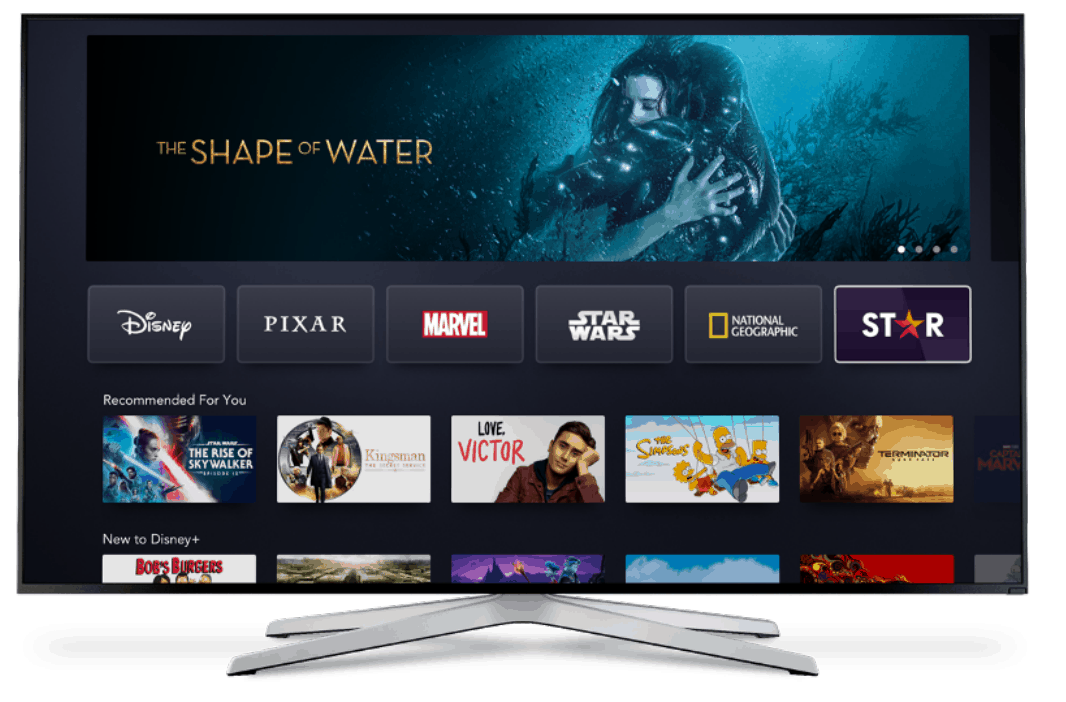Laatst geupdate op
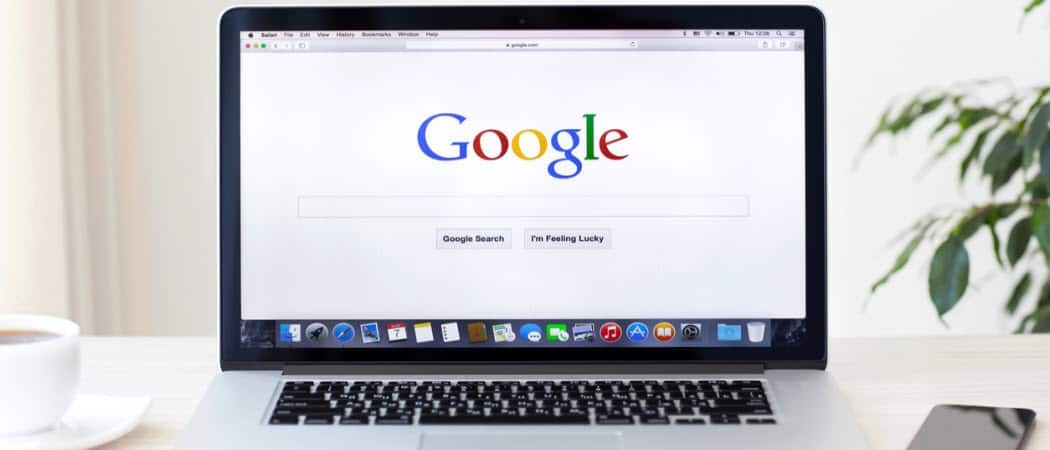
Een van de beste dingen van de Chrome-browser is het enorme aantal extensies waaruit u kunt kiezen. Als u een bepaalde functie in Chrome wilt, is de kans groot dat er een extensie moet worden geïnstalleerd die u hierbij helpt. Maar niet alle extensies hoeven in de werkbalk te worden weergegeven. Sommige extensies, bijvoorbeeld Grammatica, werken op de achtergrond en hebben geen pictogram nodig. Hier ziet u hoe u Chrome-extensies kunt vastzetten en losmaken van de werkbalk.
Extensies vastzetten op de Chrome-werkbalk
Om extensies vast te zetten of los te maken van de werkbalk, klikt u eerst op de knop "Extensies". Het is het pictogram dat eruitziet als een klein puzzelstukje naast de profielavatar. De vervolgkeuzelijst toont alle extensies die zijn geïnstalleerd en ingeschakeld in Chrome.
Naast elk zie je een speldpictogram. Als het blauw is, betekent dit dat de extensie wordt weergegeven als het wit is, betekent dit dat het verborgen is.

Klik op het speldpictogram naast elk om het pictogram weer te geven of te verbergen. Zodra een extensie is vastgemaakt, kunt u de volgorde ervan wijzigen in de werkbalk.

Het extensiemenu biedt organisatiefuncties, maar maakt de zaken ook complexer. Als u wilt dat de extensies gewoon in de werkbalk verschijnen, kunt u de functie voor de werkbalk voor extensies helemaal uitschakelen. Typ hiervoor het volgende in de adresbalk en druk op Enter:
chrome: // vlaggen / # extensions-toolbar-menu
Stel vervolgens het vervolgkeuzemenu in op de optie Uitgeschakeld.
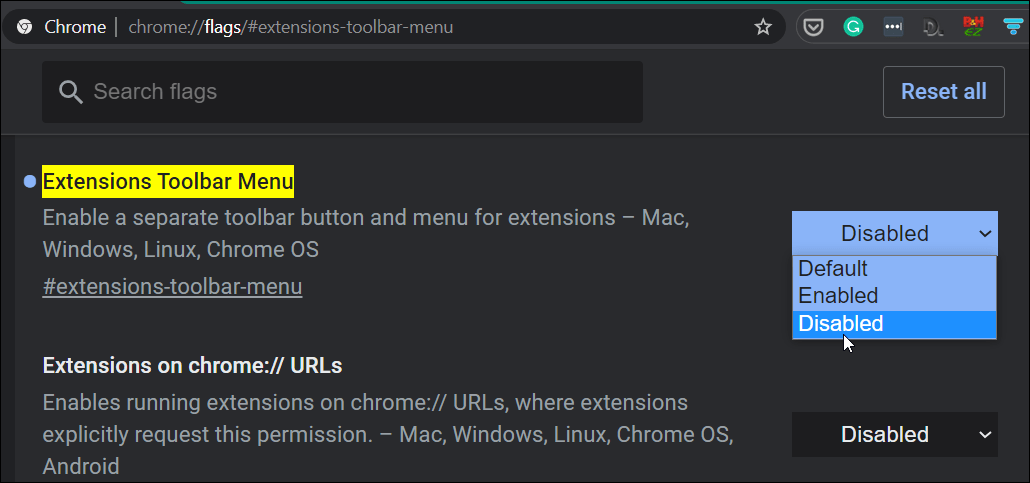
Om de wijziging van kracht te laten worden, moet u de Chrome-browser opnieuw starten.
Dat is alles wat er is. Nu is de extensiewerkbalk verdwenen en zijn al uw extensies zichtbaar naast de adresbalk.
De menufunctie van de uitbreidingswerkbalk werd voor het eerst geïntroduceerd in Chrome 76. Voordien worden alle extensies rechtstreeks in de werkbalk van Chrome weergegeven, net zoals wanneer u de menubalk voor de extensiewerkbalk uitschakelt.
Wat is persoonlijk kapitaal? 2019 Review inclusief hoe we het gebruiken om geld te beheren
Of u nu voor het eerst begint met beleggen of een doorgewinterde handelaar bent, Personal Capital heeft voor elk wat wils. Hier is een blik op de ...